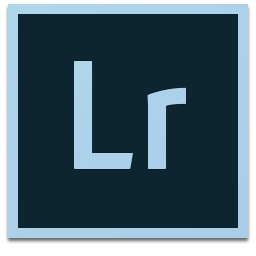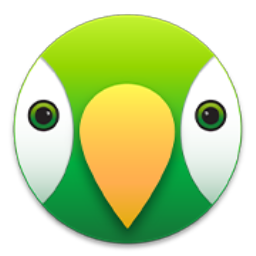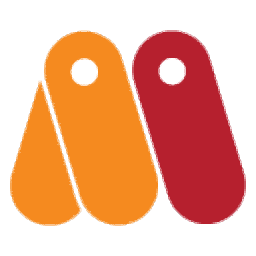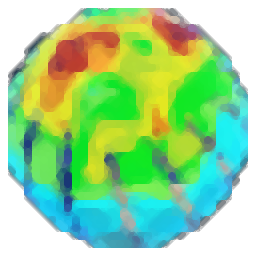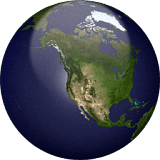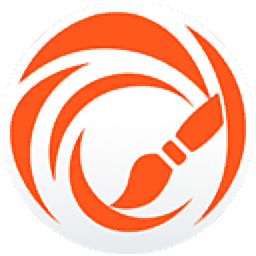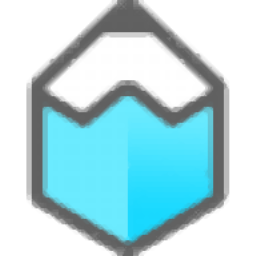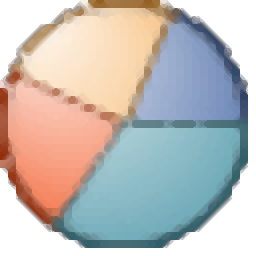
TeeChart Pro(图表制作控件)
v2020.30大小:49.2 MB 更新:2023/03/24
类别:图像制作系统:WinXP, Win7, Win8, Win10, WinAll
分类分类
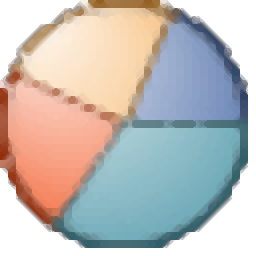
大小:49.2 MB 更新:2023/03/24
类别:图像制作系统:WinXP, Win7, Win8, Win10, WinAll
TeeChart Pro开发人员的目标是提供一种快速简便的方式来生成引人注目的图表,交互式地图和仪表,而不论目标平台(台式机,基于Web的,移动的)如何。图表类型范围从标准线和饼图到更复杂的图(例如,金融市场分析,统计信息等)。它带有各种财务和统计功能,可用于执行各种计算和确定趋势。一系列图表工具可以自定义几乎每个图表部分。除图表外,TeeChart还可以创建完全可自定义的仪表和地图系列。此外,软件带有对OpenGL的支持,可生成令人印象深刻的3D内容。
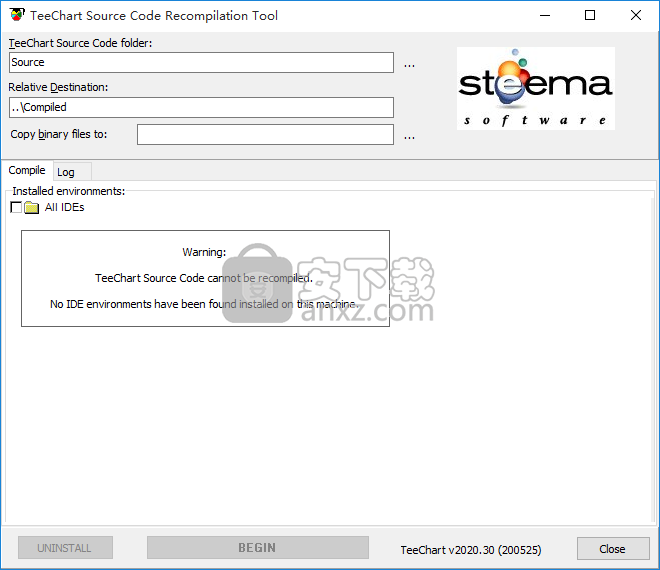
完全支持Embarcadero Windows IDE(RAD Studio,Delphi和C ++ Builder)和FireMonkey框架,从而可以为Windows,Mac OS,iOS / iPhone和Android编译应用程序。
60多种图表类型和变体。从常用的折线图,条形图,面积图,饼图到那些更具“领域特定性的图表”,例如烛台,开-高-低-关闭和轮廓图。
仪表系列的类型和指示器(圆形,线性,数字,旋钮和组合),以创建具有阴影,照明等视觉效果的数字仪表板。
提供地图系列库,其中包括具有自定义属性的世界,大洲和美国等国家的地图。
50多个财务和统计指标。
许多第三方报告组件和其他应用程序都与TeeChart兼容,例如:IntraWeb VCL,ReportBuilder,QuickReport,FastReport,RAVE等。
您可以轻松创建和/或连接到项目中的现有数据库或数据集。Web源组件,用于检索Internet图表和数据。具有摘要,排序,交叉表和记录级别的数据库图表。
TeeChart包括52个工具集,这些工具具有其他图表功能,例如拖动系列标记,注释对象,光标和手动趋势线,色带,其他图例对象,子图等。
该选板提供对30个特定于工具包的组件的访问,包括ChartGrid,导航器,Web源和控制栏。
通过一组25个图像滤镜,您可以控制图表的美观。
您可以轻松地将图表导出为图像(Flash / Flex,XAML,JPEG,GIF,PNG,BMP,EPS,PDF,PCX,WMF),以及作为数据导出到HTML,XML,文本,CSV和Excel。并导出/导入本机模板(* tee)。
TeeChart编辑器对话被翻译成38种语言。
TeeChart Pro是与Delphi,RAD Studio,FireMonkey和C ++ Builder兼容的制图组件。该软件包包括属性,方法,库和开发人员需要的其他工具,以创建引人注目的图表并将其包括在项目中。
TeeChart Pro可以渲染2D,3D图表以及OpenGL图形,而不会忽略诸如灯光和阴影以及抗锯齿的效果。除了大量的图表样式外,它还包括各种地图和计量表,使开发人员能够实施各种方法以图形方式显示数据。目的是为最终用户提供一种生成可扩展且易于处理的具有专业外观的图表的方法。
该组件部署了与各个领域相关的各种功能和指标,包括数学,统计和财务。此外,它还带有各种调色板组件,例如Web源,控制栏,导航器和ChartGrid,以及图表图像过滤器,网格组件和图表工具。后者可用于添加趋势线和光标,注释等。开发人员还可以使用Web源组件来允许从在线源导入数据和整个图表。
每个组件都附带说明性的编辑器对话框,可以在需要时提供帮助。此外,TeeChart Pro具有打印预览和LiveBindings。
使用TeeChart Pro创建的图表允许使用鼠标进行360度旋转以及动画缩放和滚动,从而为最终用户提供完全控制。此外,导出选项使用户能够以各种格式保存图表,例如图像(JPEG,GIF,PNG,BMP),PDF文档,XAML等。数据也可以导出为HTML页面,CSV,Excel,XML或文本文档。
TeeChart Pro具有高级自定义选项,扩展的组件和工具集,有用的文档以及已编译的示例,是用于在Delphi,RAD Studio,FireMonkey和C ++ Builder中创建图表的综合工具箱。
1、双击安装程序进入如下的语言选择界面,用户可以选择默认的Simplified Chinese-简体中文,然后点击【确定】。
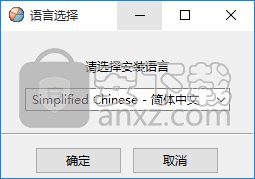
2、随即进入TeeChart Pro安装向导,单击【前进】。

3、阅读许可协议,点击【我接受此协议】的选项,然后进入下一步的安装。
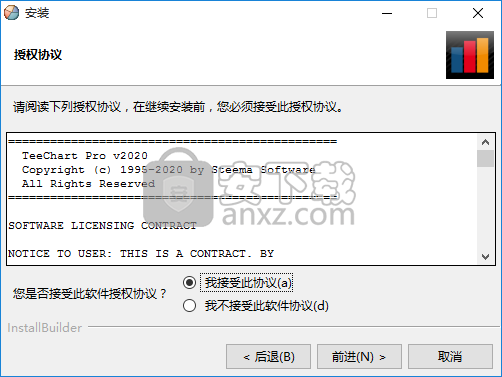
4、选择安装目录,用户可以选择默认的C:\Program Files (x86)\Steema Software\Steema TeeChart Pro VCL FMX Source Code 2020.30。
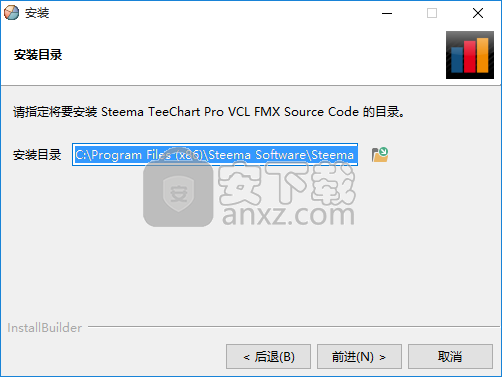
5、随即进入如下的许可信息界面。
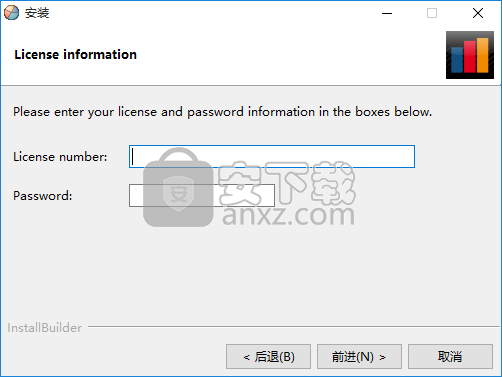
6、在crack文件夹中允许注册机程序“Teechart-Keygen.exe”,然后选择“TeeChart Pro v2010 SOURCE”,点击【generate】生成注册信息,并将注册信息复制到软件许可信息窗口下。
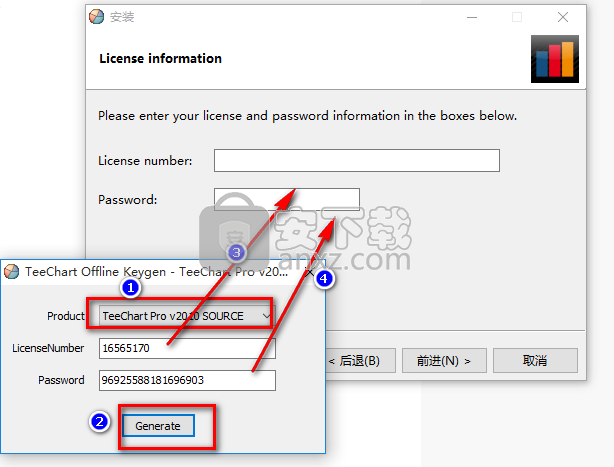
7、随后弹出如下的窗口,点击OK,随后在选择【YES】。
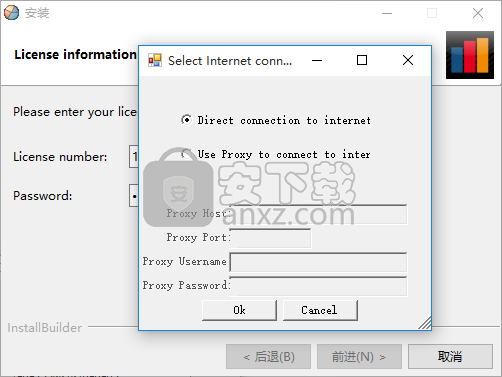
8、选择安装组件,用户可以个选择默认组件,然后点击【前进】。
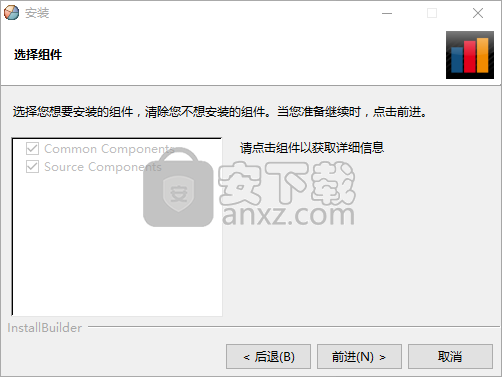
9、安装准备完毕,点击【前进】按钮即可执行安装操作。
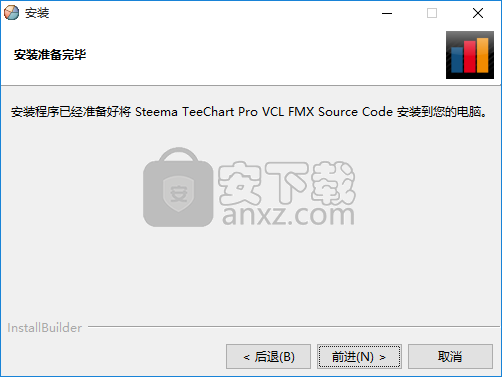
10、弹出如下的安装成功窗口,点击【完成】结束安装。
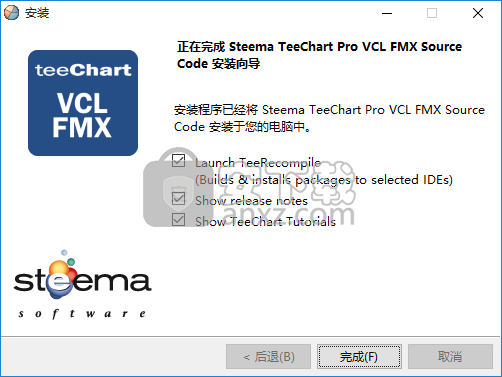
构建图表并填充数据系列
通过代码或通过数据集访问构建图表和填充数据系列的简介
基本图表可以使用图表编辑器来构建和实现,而无需使用或只需很少使用代码。
图表编辑器是两个合而为一的编辑器,因为可以认为该图表与其数据系列内容有所不同。
您可以定义图表外观,标题,图例特征和3D方面,而不必包括数据系列。
这样,您就可以在运行时自由添加和删除不同的数据系列类型,而不必重新定义整个Chart外观。
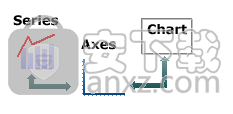
一切都结合在一起构成最终的Chart,Chart轴是Chart和Series之间的接口。
系列具有数据,其值将影响图表轴的标签特性。
在添加数据系列之前,可以为图表定义轴的外观,颜色,网格频率和标签字体。
TeeChart将对大多数值进行最佳估计,以最大程度地减少您手动定义图表和系列属性的需要。
使用图表编辑器添加多个系列类型。
TeeChart的“不同于系列的图表”设计范例使您可以混合多种系列类型,而不必局限于预定义的图表格式选择。

和互联网!对于此应用程序领域,我们提供了诸如JPEG,PNG,GIF图表保存或TeeChart“ tee”模板等功能,用于低带宽图表。
本教程中的步骤突出显示了从头开始构建图表的过程是多么容易,并将向您介绍“图表编辑器”,使您可以在以后的教程中修改并进一步增强图表的外观和功能。好的图表!
在表单上包含TeeChart
按照TeeChart的安装说明,您应该已经成功地将TeeChart Pro图标添加到Delphi Component面板中。
如果您的Delphi版本已经包含TeeChart Standard版本,则打开Delphi时不会立即看到差异。
您可以通过以下方式检查TeeChart Pro是否已正确安装:将TeeChart添加到表单中,然后使用“添加系列”按钮检查图库是否提供了扩展系列类型。
TeeChart图标是带圆圈的(饼图)图表的表示。
您可以在Delphi组件面板的“其他”部分中找到TChart组件TeeChart。
此外,TeeChart Pro还安装了2个其他Chart图标:
数据控件部分中的TDBChart
TDBChart使用Borland数据库引擎。
如果要编码图表数据,请使用TChart。
快速报告部分中的TQRChart
有关其他TeeChart已安装组件的列表,请单击以下链接:非图表组件
选择三个图标中的第一个图标,然后单击并拖动到窗体上的TChart大小。
您将看到TChart作为具有一些基本图表功能(如Axis和Title)的面板。
TeeChart是从Delphi TPanel派生而来的,您可以使用图表编辑器删除现有的视觉功能,然后留下带有边框和斜角属性的可完美维护的3D面板!我们希望您可以使用更多的功能!
右键单击新的TChart,您将看到显示菜单。
选择“编辑图表...”选项以访问“图表编辑器”。 (双击图表可以达到相同的目的)。
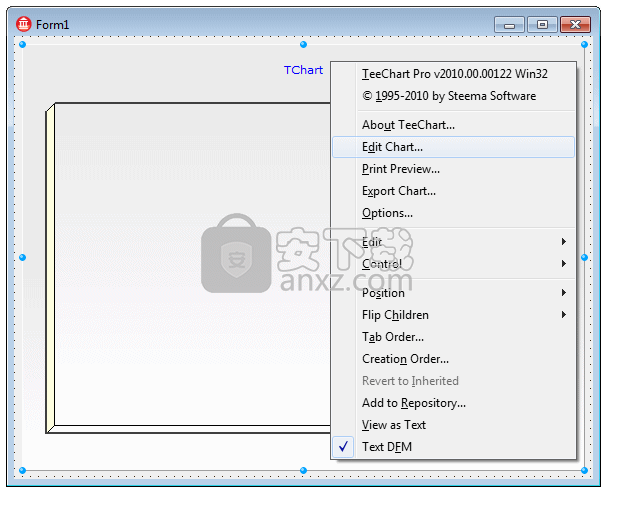
图表编辑器
图表编辑器允许您访问大多数常用的图表属性。
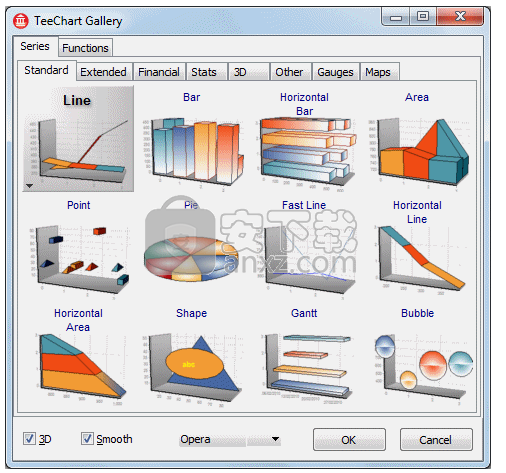
要添加新的系列,请单击“添加..”按钮,然后从“系列库”中选择“系列”类型。如果在选择系列类型后希望以后进行更改,可以通过返回第一个“编辑器”屏幕并选择“更改..”按钮来进行更改(少数例外,其中“系列”数据内容可能不兼容)。
图表系列图库
TeeChart画廊
图库由八个“系列”选项卡式页面和三个“功能”选项卡组成:
系列
标准系列
标准系列类型:最常被调用的类型,例如线,条,饼等
扩展系列
扩展系列包括用于计划或制图应用程序的更专业的系列类型,例如箭头,极坐标,组织图,贝塞尔曲线等
金融系列
金融系列包括通常用于金融应用的图表类型,例如蜡烛,音量,Darvas,Renko等
统计系列
统计系列包括用于统计应用的图表系列类型,例如直方图,误差线,BoxPlot等
3D系列
3D系列包括提供3D表示的系列类型,例如地表,瀑布,塔等
量具系列
量具系列提供多种量具,例如数值,线性,圆形等。
其他系列
如果您仍未找到所需的图表类型,则可能会在此处找到它,例如标签云,风玫瑰,日历等
地图系列
地图系列包括各种用于地理图表的地图,例如世界,欧洲,北美,亚洲等
标准
常用的标准功能,例如加,减,乘,除等
金融
通常用于金融应用的金融功能,例如MACD,随机,布林带等。
扩展的
扩展功能提供了多种功能,例如用于统计应用,标准偏差,均方根,指数趋势等。
选择系列类型。在本练习中,我们将选择“酒吧系列”类型。画廊将关闭,新系列将显示在第一个“图表编辑器”屏幕中。
选择适合您数据需求的系列类型
最后一个编码示例生成了新的X和Y值。根据所使用的值,点之间的X轴距离可能不是恒定的,在某些情况下可能导致条形重叠。对于某些而非全部应用程序,这将是理想的。使用图表编辑器更改系列类型(在设计时进入图表编辑器,然后使用首页上的“更改”按钮)到LineSeries,显示了另一种图形表示具有2个变量的数据的方法。
使用TDBChart访问数据源
如果您的数据来自Delphi TDataset,TTable,TQuery或TClientDataset,则可以直接在“图表”编辑器中映射数据。
将这些组件中的任何一个放在您的窗体上。
TDBChart不需要数据源组件即可访问这些TDataset组件之一。
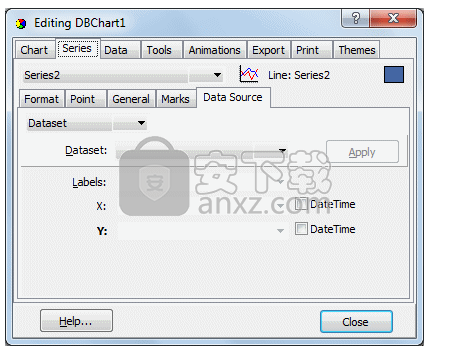
从“数据源”页面的下拉列表框中选择“数据源”。数据源特征字段将在页面上激活。选择“数据集:列表框”,为系列添加新的数据源。
您可以从“数据源”下拉组合框中为“系列”选择一个现有的数据源(TTable,TQuery等)。选择数据源后,TeeChart将自动使用在数据集中找到的数据填充图表。
根据上面显示哪些系列类型需要哪些值的表格,您可以将数据集的列添加到“标签”,“ X”和“ Y”字段。如果您的数据仅包含标签和Y值(X值为索引1、2、3等),则只需填充“标签”和“ Y”值。
数据集数据将在设计时显示,并且在您运行应用程序时,数据将在运行时自动填充图表。
在图表组件上
TeeChart Pro包含多个非图表组件,可用于增强Charting应用程序的功能或外观。 您可以在组件面板的TeeChart部分中找到这些组件。
TeeChart调色板组件。

开贝修图Max 图像制作9238.32 MB6.3.2
详情海报设计室电脑版 图像制作2.79 MB1.0.0.1
详情创客贴 图像制作93.18 MB1.80.200225
详情Tux Paint(儿童绘图软件) 图像制作47.15 MBv0.9.30
详情色彩风暴绘画(电脑绘图软件) 图像制作0.52 MBv20.23.0.0
详情照片拼图 LumaPix FotoFusion v5.5 中文 图像制作31.00 MB
详情Autodesk SketchBook Pro 2020注册机 图像制作0.56 MB附安装教程
详情Xara Designer Pro Plus 20 图像制作188 MBv20.2.0.59793 附安装教程
详情Label Magic v2.1 图像制作0.78 MB
详情Adobe Photoshop Lightroom 图像制作745.88 MBv6.0 中文(win64位)
详情STOIK PanoramaMaker(多功能全景图制作与设计工具) 图像制作41.95 MBv2.14
详情AirParrot3(镜像投屏工具) 图像制作155.88 MBv3.0.0.94
详情adobe character animator cc 2019中文64位 图像制作1075 MBv2.0 附安装程序
详情TeeChart Pro(图表制作控件) 图像制作49.2 MBv2020.30
详情Digital Comic Studio Deluxe(漫画制作软件) 图像制作307.0 MBv1.0.5.0
详情adobe animate cc 2019中文 图像制作1751 MBv19.0 免注册版
详情BullrushSoft SWF to ScreenSaver(SWF转屏幕保护工具) 图像制作0.45 MBv1.72 中文版
详情Micro Moho Pro 12(2D动画制作软件) 图像制作459.55 MBv12.5.0 中文免费版
详情GEPlot(地理数据绘制工具) 图像制作2.96 MBv2.1.31.0
详情Pixarra TwistedBrush Liquid Studio(专业画笔软件) 图像制作35.3 MBv2.0.4.4
详情亿图图示10绿色 图像制作256.88 MB免产品密钥
详情adobe illustrator cs6 中文 图像制作2017 MB附安装程序
详情adobe photoshop cc 2019中文 图像制作1731 MB附安装教程
详情CorelDRAW Graphics Suite X8 v18.0.0.448 中文注册版 图像制作550.00 MB18.0.0.448
详情Adobe XD Windows汉化 图像制作233 MB附安装程序
详情OrgCharting(组织架构管理软件) 图像制作57.3 MB1.1 官方版
详情Adobe InDesign CS6中文 图像制作1311 MB附安装程序
详情OpenCanvas 7(电脑绘画软件) 图像制作48.7 MB7.0.16 免费版
详情mindmaster pro 8(思维导图设计软件) 图像制作125.55 MBv8.0.0 免激活码
详情Designdoll(3D人偶建模工具) 图像制作35.51 MBv4.0.09 汉化版
详情Barcode Toolbox 条形码插件 图像制作1.95 MBv3.0 中文版
详情coreldraw graphics suite 2019 64位 图像制作699.88 MB一键安装(附带程序系列号)
详情Corel Painter 2020 图像制作720.0 MBv20.0.0.256 中文
详情global mapper(地图绘制) 图像制作48.8 MBv14.1 汉化
详情adobe dn cc 2020中文 图像制作1853 MBv3.0
详情图章制作工具 图像制作3.41 MBv1.0 绿色版
详情图章制作系统 V4.2 绿色版 图像制作0.69 MB
详情Autodesk SketchBook Pro 2020注册机 图像制作0.56 MB附安装教程
详情Paintstorm Studio(数字绘画软件) 图像制作69.2 MBv2.40.1 官方版
详情adobe illustrator cs5绿色版(ai cs5) 图像制作115 MB附安装程序
详情转转大师GIF制作软件 图像制作43.9 MBv1.0.3.2
详情ps精简版 图像制作2.29 MB
详情创客贴 图像制作93.18 MB1.80.200225
详情绘画助手 图像制作46.05 MBv2.1.3.0
详情海报设计室电脑版 图像制作2.79 MB1.0.0.1
详情开贝修图Max 图像制作9238.32 MB6.3.2
详情CorelDRAW Graphics Suite X8 v18.0.0.448 中文注册版 图像制作550.00 MB18.0.0.448
详情精灵画笔之至尊 (WizardBrush) 6.7.7.6 绿色版 图像制作3.00 MB
详情大头贴制作大师 v13.3 注册版 图像制作15.00 MB
详情图章制作系统 V4.2 绿色版 图像制作0.69 MB
详情